यदि आप अपने मैक के लिए अपने दिन के फेरबदल की फ़ाइलों को बहुत अधिक खर्च करते हैं और छोड़ देते हैं, तो ड्रॉपशेलफ एक हाथ उधार देते हैं। यह मैक ऐप - वर्तमान में $ 1.99 में छूट दी गई है - आपके द्वारा काम के दौरान खींची और छोड़ी गई फ़ाइलों के लिए अस्थायी रास्ते प्रदान करता है। ऐप आपकी स्क्रीन के किनारों पर थोड़ी स्लाइड-आउट अलमारियां प्रदान करता है, जहां आप फाइलों को क्षण भर में स्टैश कर सकते हैं, जिससे आपके डेस्कटॉप को अप्रयुक्त और आपकी खुली खिड़कियों को न्यूनतम रखने में मदद मिलती है। एप्लिकेशन आपको इसकी अलमारियों पर कई प्रकार की चीजें, जैसे कि फाइल, चित्र, क्लिपबोर्ड आइटम, URL और यहां तक कि रंग बीनने वाले से रंग लेने की सुविधा देता है।

Drophelf इंस्टॉल होने के साथ, आप फ़ाइल को अपने डिस्प्ले के किनारे तक खींच सकते हैं और ऐप फ़ाइल की एक कॉपी रखने के लिए एक छोटे, धारीदार शेल्फ को स्लाइड करने में मदद करेगा। स्पष्ट होने के लिए: आपकी फ़ाइल अपने मूल स्थान पर रहती है, लेकिन इसकी एक प्रति आपकी स्क्रीन के किनारे पर आसानी से बैठ जाती है। फिर आप किसी फ़ाइल को ड्रॉपशेल शेल्फ से किसी अन्य स्थान पर खींच सकते हैं - कह सकते हैं, इसे संलग्न करने के लिए एक ईमेल की विंडो लिखें। वैकल्पिक रूप से, आप ड्रॉपशेल में फ़ाइल नाम पर क्लिक कर सकते हैं और आपको तीन विकल्प दिखाई देंगे: खोजक में ओपन, कॉपी या शो।
इसके अलावा, आप किसी फ़ाइल को मौजूदा शेल्फ पर खींच सकते हैं। एक शेल्फ कई फाइलें पकड़ सकती है - 64 तक - और अलमारियां कई डेस्कटॉप पर पहुंच योग्य हैं (यदि आपने स्पेस का उपयोग करके ऐसी व्यवस्था स्थापित की है)। फ़ाइलों और छवियों के विपरीत, अलमारियाँ एक समय में केवल एक URL या टेक्स्ट क्लिपिंग पकड़ सकती हैं।
अपनी स्क्रीन के किनारे पर Drophelf को सक्रिय करने के लिए फ़ाइलों को सीधे क्षैतिज या लंबवत रूप से खींचना सुनिश्चित करें; यदि आप एक कोण पर आते हैं, तो आप गलती से किसी शेल्फ के बजाय किसी अन्य डेस्कटॉप स्क्रीन पर फ़ाइल खींच सकते हैं। यदि आप स्क्रीन के किनारे पर फ़ाइल खींचते समय एक शेल्फ को चालू करने से बचना चाहते हैं, तो Shift बटन दबाए रखें।
ड्रॉपशेलफ मेनू बार में एक छोटा आइकन रखता है। यहां से, आप एक नया खाली शेल्फ बना सकते हैं या अधिक सुविधाजनक तरीके से, अपने क्लिपबोर्ड पर जो भी आपने कॉपी किया है, उसके साथ एक नया शेल्फ बनाएं। उत्तरार्द्ध विशेष रूप से सहायक है, मैंने पाया, जब यूआरएल को ड्रॉपशेल में कॉपी किया गया था। मेनू बार मेनू से, आप पिछले शेल्फ को बंद कर सकते हैं जिसे आपने बंद किया था।

मेनू बार आइकन से, आप ऐप की प्राथमिकताओं तक भी पहुंच सकते हैं, जहां व्यवहार टैब पर आप यह चुन सकते हैं कि किन किन किनारों पर ड्रॉपशेल शेल्फ दिखाई दे सकते हैं। डिफ़ॉल्ट रूप से, वे दो किनारों पर सक्रिय होते हैं जहां आपका मेनू बार और डॉक स्थित नहीं हैं। इस टैब पर, आप निष्क्रिय होने पर निष्क्रिय अलमारियों को स्लाइडिंग बंद से भी रख सकते हैं, हालांकि जब वे कम से कम हो जाते हैं, तब भी आप आसानी से उनके दृश्यमान किनारे पर पहुंचकर उन्हें आसानी से एक्सेस कर सकते हैं। सामान्य टैब पर, आप ड्रॉपशेल की उपस्थिति को मोड़ सकते हैं, अलमारियों की पृष्ठभूमि के लिए तीन धारीदार पैटर्न से चुन सकते हैं।
ड्रॉपशेल्फ मैक ऐप स्टोर में उपलब्ध है, और आप डेवलपर की साइट से एक नि: शुल्क परीक्षण डाउनलोड कर सकते हैं।




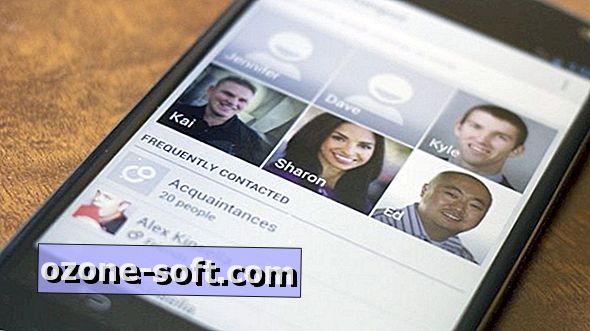







अपनी टिप्पणी छोड़ दो